
1. 系统准备
查看系统信息:cat /proc/version

查看 CPU:lscpu 或cat /proc/cpuinfo
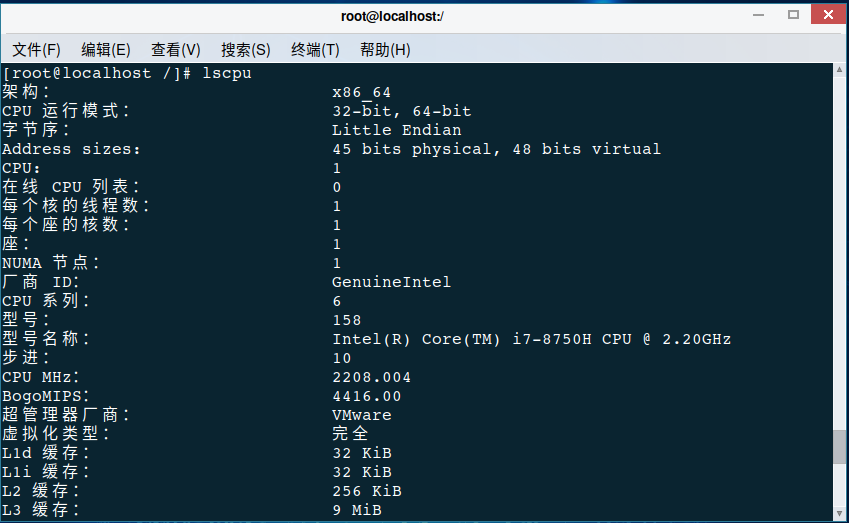
查看内存:free -m

查看磁盘空间:cat /proc/meminfo或df -h
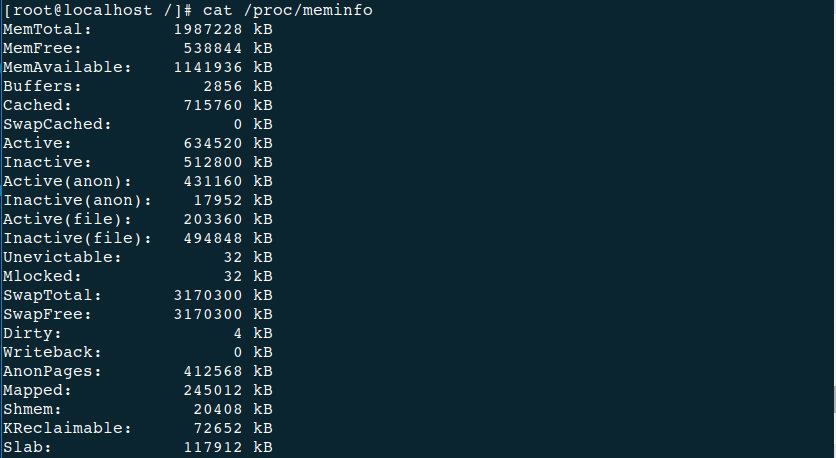
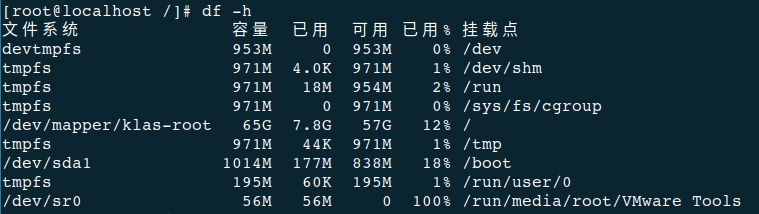
查看tmp空间(至少1.5G以上):df -h /tmp

发现tmp空间太小(安装DM8需要至少800M的临时空间),增加tmp空间大小:mount -o remount,size=2G /tmp

查看Glibc版本:rpm -qa|grep glibc或ldd --version
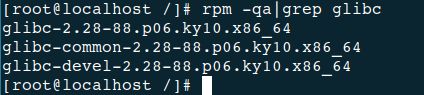

查看gcc版本:rpm -qa|grep gcc 或gcc –version


2. 上传安装文件
查看银河麒麟虚拟机的IP:ip route

回到自己的电脑,打开CMD,ping测网络是否连通:ping 192.168.91.130
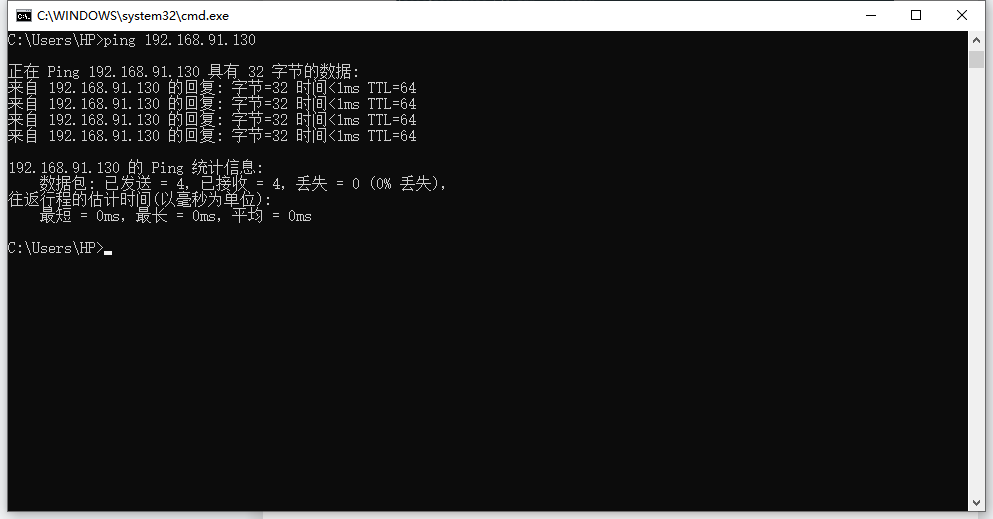
通过sftp上传文件到银河麒麟服务器:sftp root@192.168.91.130

输入银河麒麟服务器的密码:

上传文件,put G:\home\dm8_20220525_x86_rh6_64.zip

打开VNC连接:

打开VNC,点击“File”新建连接:
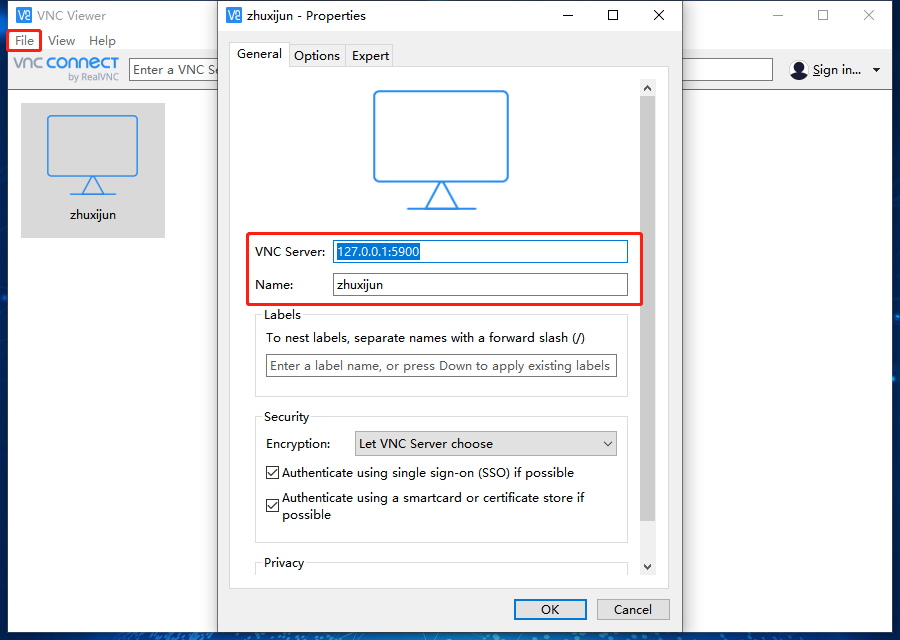
进入银河麒麟操作系统:
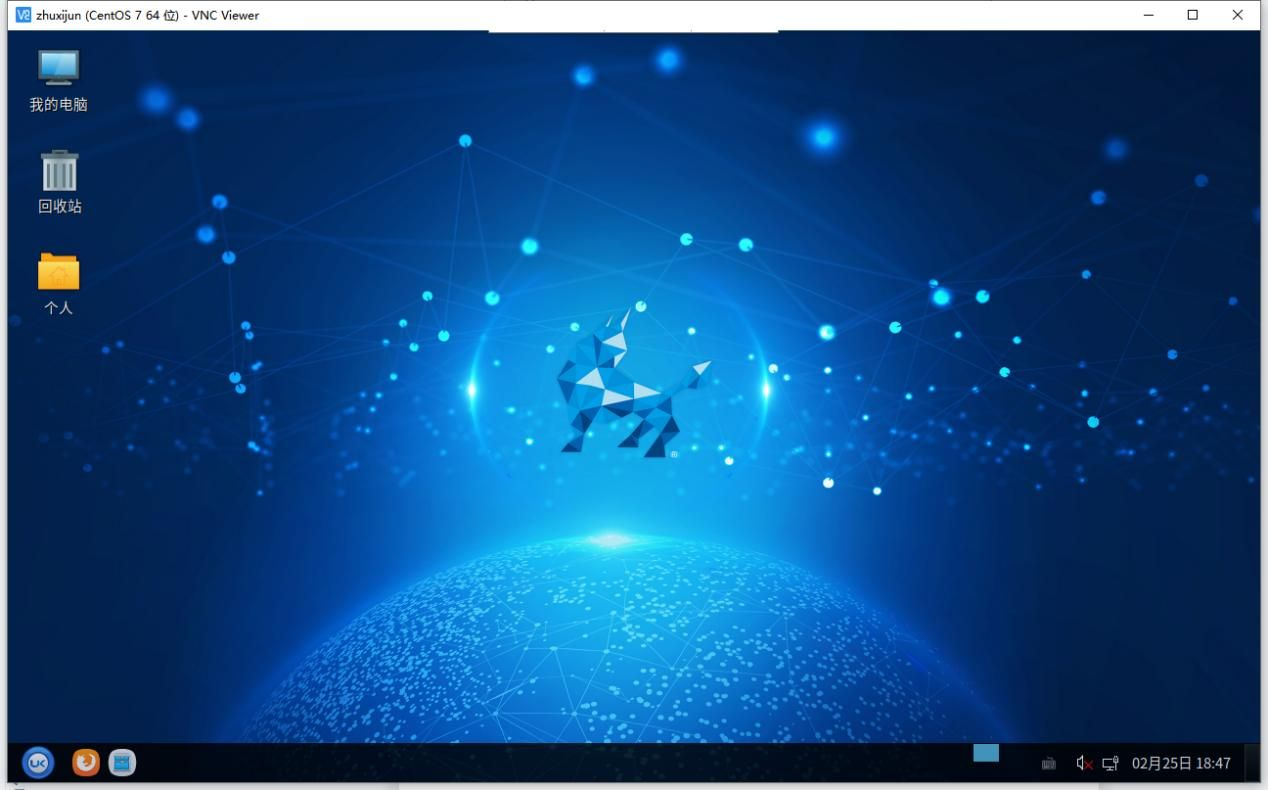
3. 规划安装用户组及用户
创建安装用户组:groupadd dinstall

创建安装用户:useradd -g dinstall -m -d /home/dmdba -s /bin/bash dmdba

设置dmdba用户密码:passwd dmdba
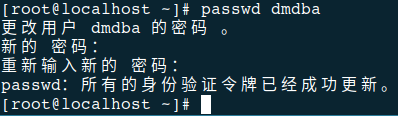
4. 规划安装目录
创建安装目录:mkdir /dm8
修改安装目录的所属组:chown dmdba:dinstall /dm8
查看安装目录所属组:ls -ld /dm8
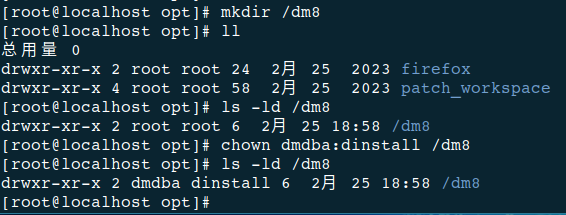
5. 解压挂载iso镜像文件
切换到上传到文件的目录:cd /root
解压文件:unzip dm8_20220525_x86_rh6_64.zip
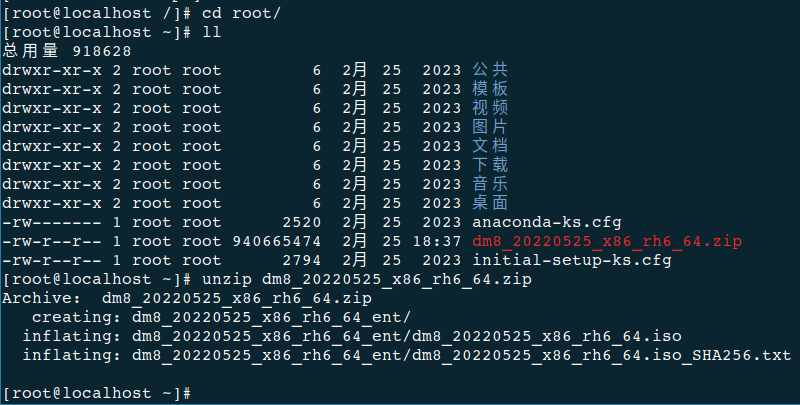
创建挂载目录:mkdir /mnt/dm

挂载(如果关机重启需要重新挂载):mount 上传的iso文件目录 挂载目录
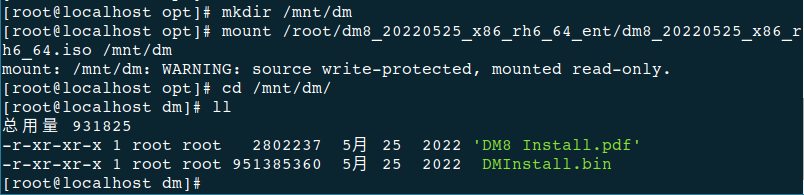
6. 配置图形化界面
设置图形化界面:xhost +

查看DISPLAY变量值:echo $DISPALY

切换dmdba用户:su - dmdba

设置dmdba用户的DISPLAY变量值(与root用户DISPLAY的变量值一致):export DISPLAY=:0.0

7. 开始安装DM8
调用图形化界面安装:./DMInstall.bin
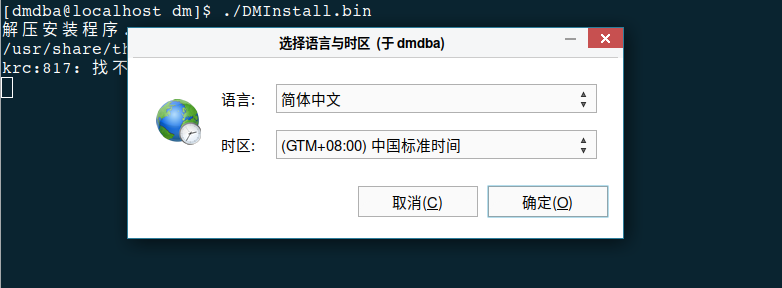
勾选接受授权协议,点击“下一步”:
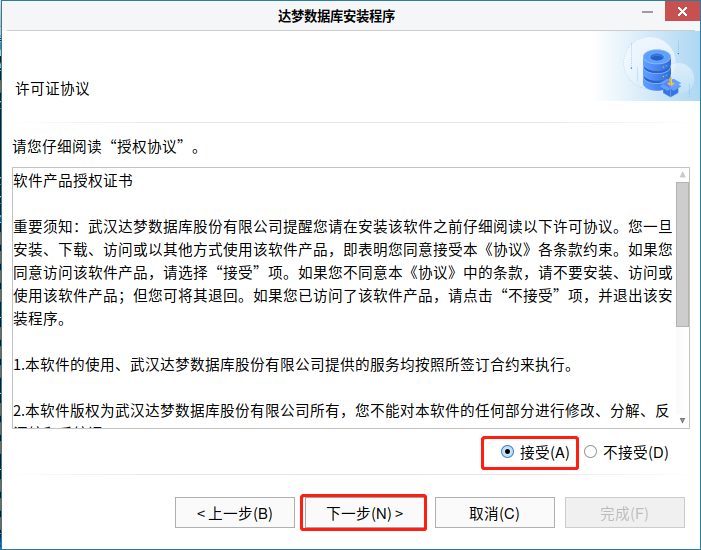
选择key文件路径(测试版没有则不选)点击“下一步”:
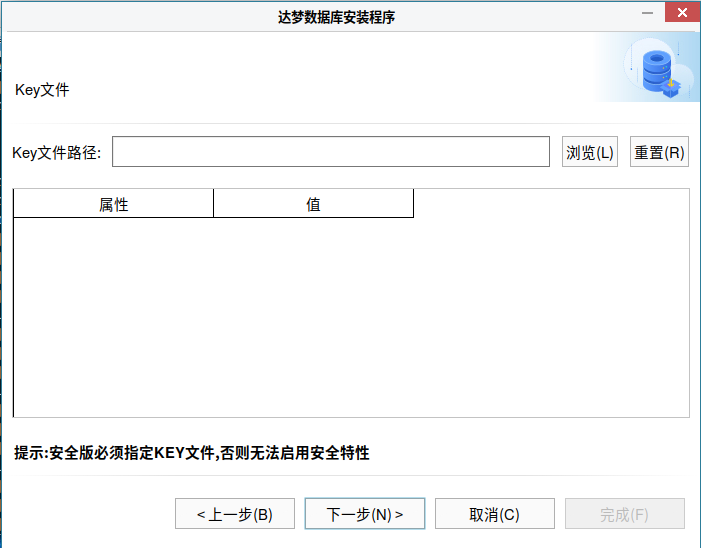
选择典型安装,点击“下一步”:
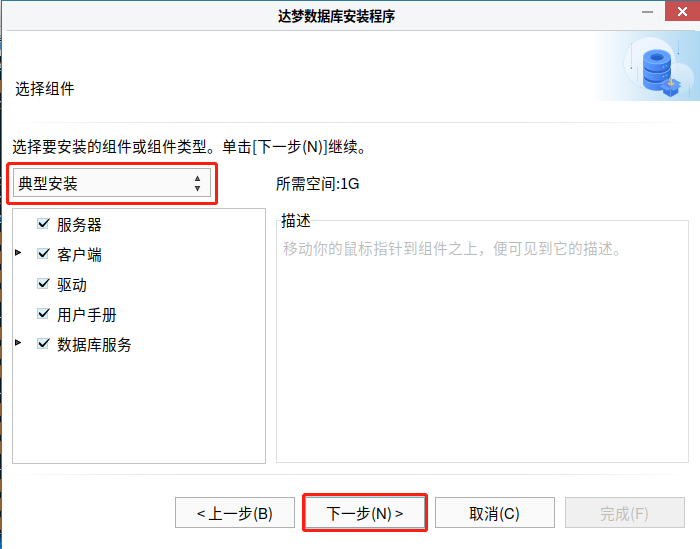
选择安装目录,点击“下一步”:
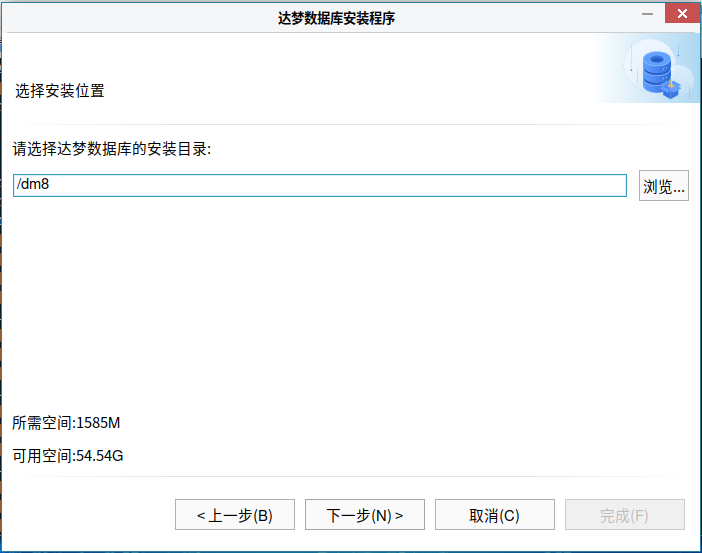
确认安装信息,点击“安装”:
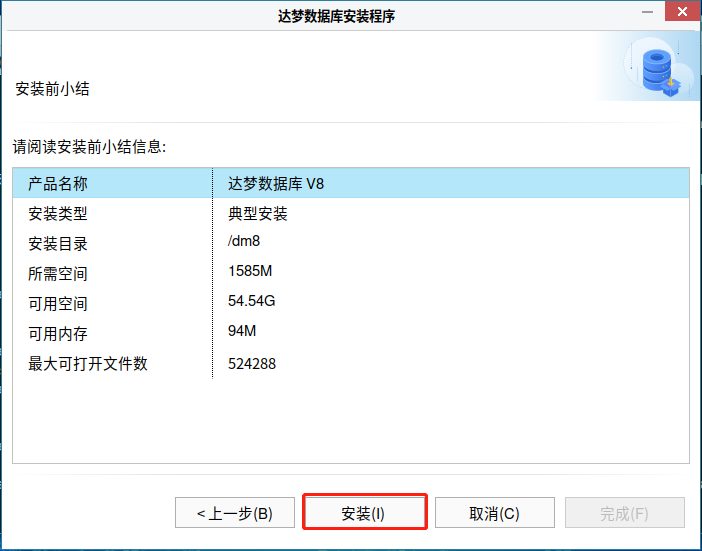
等待执行完成:
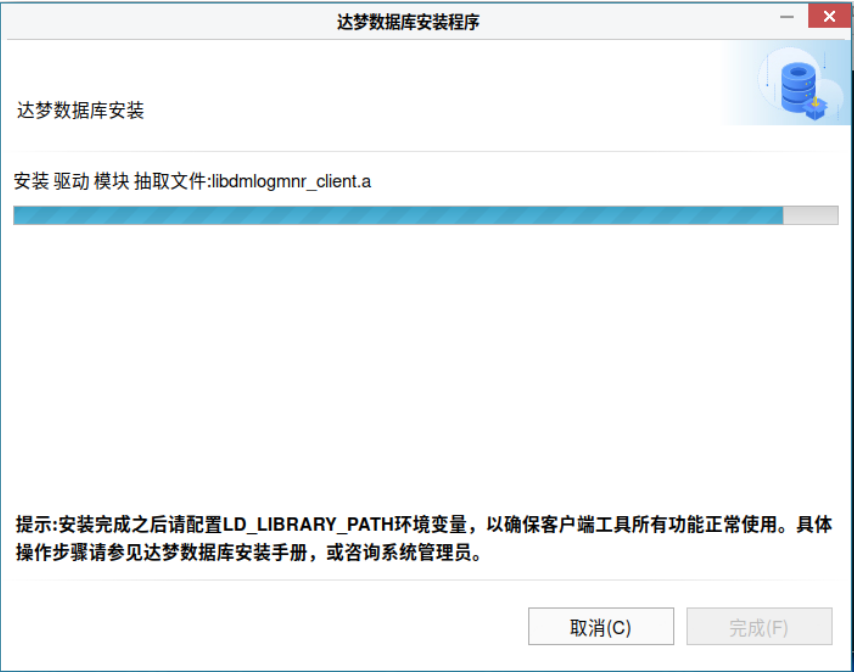
根据提示在root用户下执行命令,点击“确定”:
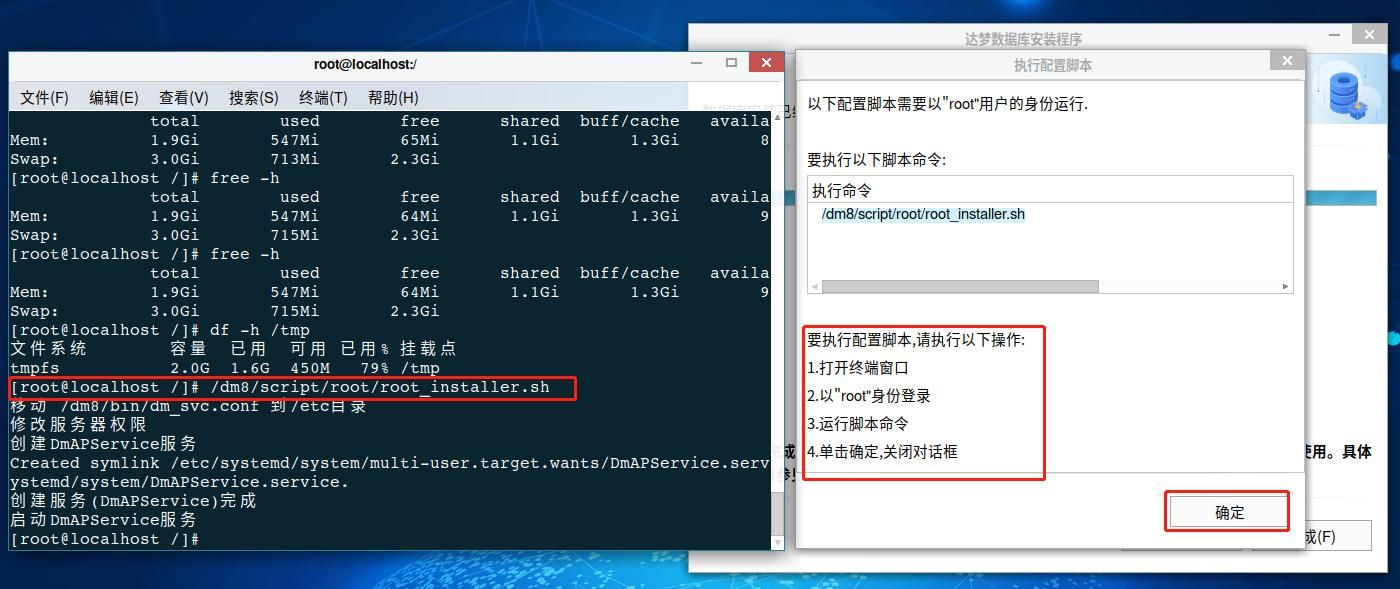
提示是否关闭对话框,点击“是”:

回到数据库安装已完成提示,点击“完成”:
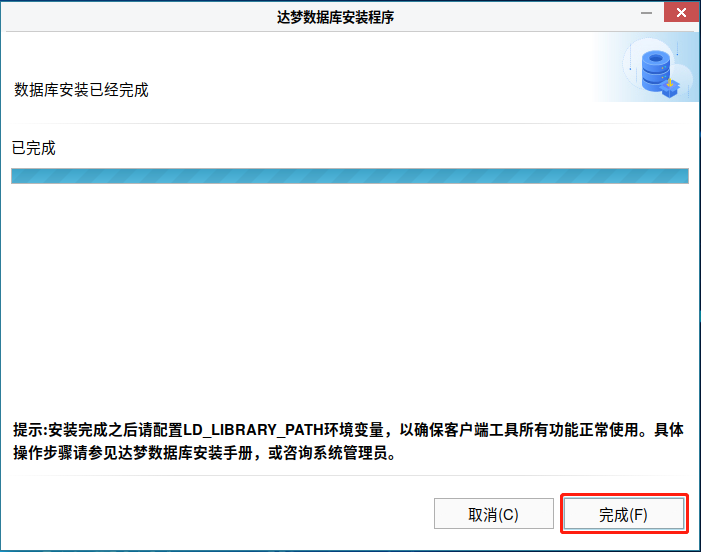
达梦数据库安装完成:
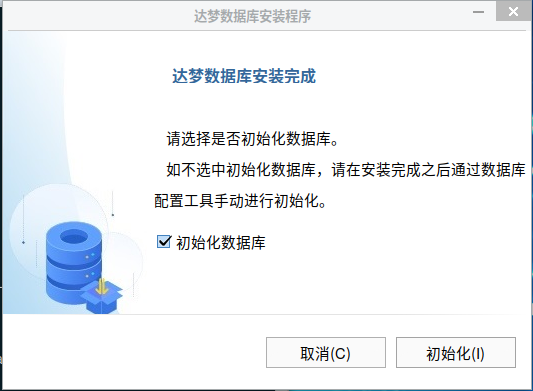
至此银河麒麟V10安装DM8完成,按需进行数据库初始化。如果需要进行数据库初始化,可以在达梦数据库安装目录的tool目录下,打开达梦数据库配置助手进行数据库初始化操作。
打开数据库初始化工具:
./dbca.sh

作者|朱锡军
免责声明:如果侵犯了您的权益,请联系站长,我们会及时删除侵权内容,谢谢合作! |